Kako prenijeti Android, aplikacije na memorijsku karticu
Edukativni Program Android / / December 19, 2019
Ako je vaš pametni telefon nema prostora za nove aplikacije, prenijeti stari na SD-karticu. Zaobići povezane ograničenja je vrlo jednostavna.
Kako da se presele aplikacije na memorijsku karticu standardnim sredstvima
portanje funkcija na SD-kartici pojavio u Androidu 2.2 i nestao u Androidu 4.4. Međutim, još uvijek ima firmware. Na taj način pokušati.
Idite na „Settings» → «Aplikacije». Odaberite program koji želite prenijeti. U prozoru svojih postavki, kliknite „Premjesti na SD karticu.”
Zapamtite: svaki programer osigurava stabilan rad vašeg zahtjeva samo ako je instaliran na unutarnju pohranu.
Ova metoda neće raditi aplikacije za prijenos sustava, clanak, live wallpapere i budilice.
Na Androidu 6.0 i iznad njega pojavio fundamentalno drugačiji način rada s vanjsku memorijsku karticu. Prihvatljiv za pohranu vam omogućuje da koristite karticu kao dio interne memorije. Istina, s nekim ograničenjima.
Sustav automatski formati (i stoga ne zaboravite kopirati sve podatke), i šifrira SD-kartice za sigurnost informacija. Tako da je memorijska kartica na računalo će biti beskoristan. Glazba, fotografije i dokumenti će se moći otvoriti samo iz telefona.
Za aktiviranje značajke prihvatljiv za pohranu, otvorite postavke telefona i odaberite „Memory”. Kliknite na SD-karticu, a zatim „Postavke» → «formatu kao interne memorije» → «Erase & Format”. Odaberite „Use kao interne memorije”, a zatim „Next” gumb i ponovno uključite telefon.
Nakon ovih koraka, third-party aplikacijama pojavit će se na kartici izbornika „Memory”, kojim će se kretati primjenu na vanjsku karticu.
Samo imajte na umu: metoda možda neće raditi u nekim firmware. U ovom slučaju, pomoći će posebne programe.
Kako premjestiti aplikacije na memorijsku karticu programski
Pomicanje na sd kartica
Jednostavan program koji vam pomaže da se presele aplikacije na memorijsku karticu i obratno.
Kliknite „Premjesti na memorijsku karticu.” Na popisu programa koji se otvara, naći pravo. Kliknite na ikonu programa i odaberite „Move”.

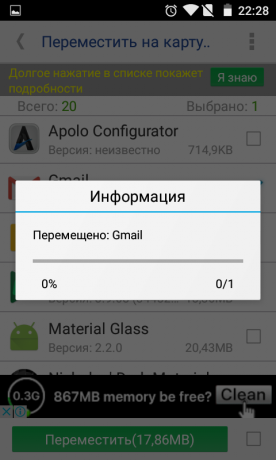
Uz prijenos aplikacija, također možete:
- deinstaliranje aplikacije;
- upravljanje APK-datoteke (za instalaciju aplikacija iz drugih izvora).
Ako imate root pravimaMožete izbrisati unaprijed telefona od prašine. Samo omogućiti program za rad s aplikacijama za Android sustava, izmjena ili uklanjanje od kojih se obično blokiran. Pružanje root-prava automatski zatražena tijekom tranzicije u mapu „System Applications”.
Program je instaliran za besplatno, ali za dobivanje osloboditi od dosadnih oglasa će morati platiti 67 rubalja.
Cijena: Besplatno
AppMgr III (App 2 SD)
To omogućuje ne samo za prijenos aplikacija iz interne memorije na van, ali i da bi bilo manipulacije s njima.
U izborniku, odaberite „Move Application” i pronađite željeni program na popisu. Dodirnite ikonu aplikacije i kliknite na „Move Application”.
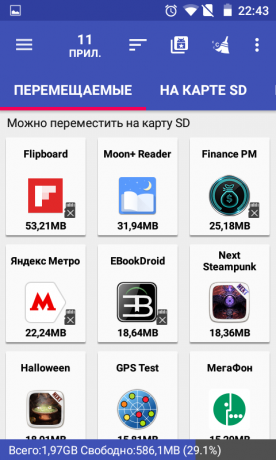
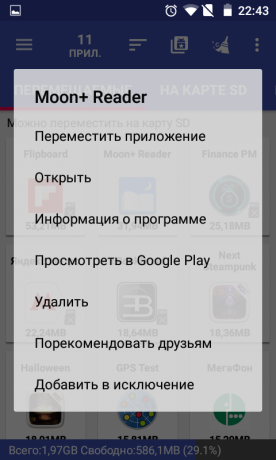
Osim prijevozu AppMgr III omogućuje:
- brisati ili skrivanje aplikacije;
- otvoriti stranicu na usluzi Google Play;
- ići u svojim postavkama u Androidu;
- Clear Cache aplikacija.
Ako imate root-zakon, popis funkcija programa će biti još više. Idite na izbornik i aktivirati liniju «korijena funkciju”, a onda ćete biti u mogućnosti da:
- uklanjati programe bez potvrde;
- zamrzavanje aplikacije;
- nakon instalacije automatski migrirati aplikacije na memorijsku karticu.
Puna verzija AppMgr III košta 179 rubalja, a omogućuje vam da:
- Program za instalaciju widgeta na početnom zaslonu;
- pojednostaviti predmemoriju za pročišćavanje i njegovu veličinu zaslona;
- čiste banner oglase;
- Ažuriranje aplikacija moduli svaki sat.
Cijena: Besplatno
Link2SD
Cijeli program multi-manager koji zahtijeva root-pristup i nije najlakši postavljanje. Ali njegova sposobnost da vrati u punom neugodnosti.
Prije svega, stvoriti memorijske kartice skriven prostor u datotečnom sustavu ext3 / ext4. Link2SD će ga koristiti kao oponašanje interne memorije telefona.
To možete učiniti kao sredstvo pomoću Android oporavak i third-party aplikacija za Windows.
Prije slomljena SD-kartice, obavezno kopirajte sve podatke!
Stvaranje particija s Recovery Utility
Idi na Recovery modu. U različitim pametnim telefonima je to učinjeno na različite načine:
- istovremeno pritisnite tipku glasnoće i uključivanje;
- pritisnite gumb za napajanje i odmah nakon - tipku glasnoće;
- istovremeno pritisnite tipke za glasnoću na i „Home”.
Različiti modeli mobitela imaju različite registracije načina rada za oporavak, ali je isti tip strukture.
Nakon što je u oporavak, odaberite Advanced. Kliknite particije SD karticu.
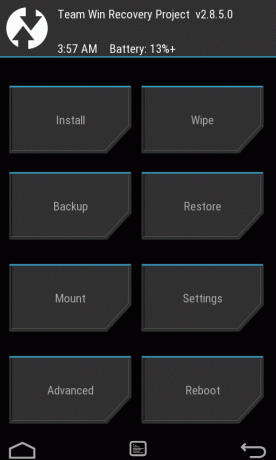
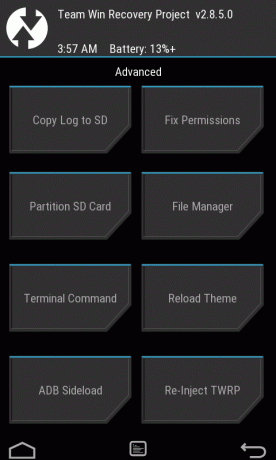
Odaberite ext3 datotečni sustav i odrediti njegovu veličinu. Na primjer, 1024 MB. Veličina stranične datoteke (swap) postavljena na 0, jer je već u sustavu.

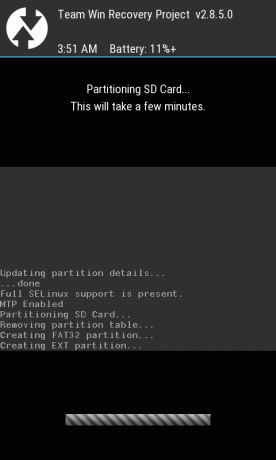
Ponovno pokrenite svoj pametni telefon. Nakon ponovnog pokretanja, memorijska kartica mora biti smanjena na 1024 MB - na taj način ćete stvoriti skriven particiju.
Stvaranje particija pomoću UDOBNOST Dijeljenje Master
Za one koji još nisu odlučili eksperimentirati s oporavka, možemo preporučiti jednostavan alat za rad s tvrdih diskova i prijenosnih uređaja na Windows.
Instalirajte uslužni program na kućnom računalu ili prijenosnom računalu. Spojite SD karticu. U prijenosna računala, za to postoji poseban konektor, vlasnici desktop će morati koristiti čitač kartica.
Glavni prozor prikazuje popis priključenih diskova. Pronađite SD karticu (u ovom slučaju, Disk 2).

Kliknite na svaku od njegove sekcije, desni klik i odaberite Izbriši particije. Imajte na umu da će ova akcija uništiti sve podatke na kartici.
Glavni prozor sada je ostao samo dio datotečnog sustava neraspoređen. Kliknite desnom tipkom miša, odaberite Stvaranje particije, svakako izložiti primarna opcija, a zatim odaberite ext3 kao vrstu datotečnog sustava. Skrivena particija stvorena.

Preostali na karti označiti mjesto na istom principu. Veličina automatski setted kao datotečni sustav, odaberite FAT32.
Kliknite gumb Primijeni.
Instalacija UDOBNOST Dijeljenje Master →
Rad s Link2SD
Na zahtjev, pružiti korijena pristupnu program i odaberite vrstu sustava datoteka drugi particiju FAT32. Aplikacija će tražiti da ponovno pokrenuti telefon.
Prijenos programa na memorijsku karticu na dva načina.
- Gumb „prognan” (U originalu se zove Stvaranje poveznica) prenosi se zahtjev u dijelu kartice, ostavljajući link na njega u glavnom. Android misli da je program će i dalje biti u interne memorije telefon, tako da bez prigovora, čak i protiv prijenosa sustava komunalije.
- Gumb „Premjesti na karti” donosi aplikacije na memorijsku karticu osoblje Android znači da bez Link2SD nije dostupno korisnicima.


Uz Link2SD može u potpunosti kontrolirati programe:
- pretvoriti u sustavu;
- smrzavanjem;
- početak, reset i brisanje;
- brisanje cache;
- brisanje podataka;
- stvoriti prečace na radnoj površini;
- otvorite stranicu s postavkama u Androidu;
- APK-distribuirati instalacijsku datoteku.
Sve ove značajke su dostupne besplatno, ali je program i proširena verzija - Link2SD Plus. To košta 100 $, a omogućuje vam da:
- ukloniti oglase:
- automatski izbrisati cache;
- da nose vanjske podatke različitih aplikacija (na primjer, mape s ÖBB često datoteke potrebne za igru i zauzimaju puno prostora).
Cijena: Besplatno

